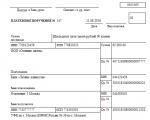Kaip pateikti kliento užsakymą su prekių rezervacija iš esamo likučio sandėlyje, klientui sumokėjus avansu? Klientų užsakymų tvarkymas Prekių atskyrimas pagal užsakymą.
Norėdami užbaigti šią operaciją, naudokite Kliento užsakymo dokumentą.
Norint užbaigti šią operaciją, programos nustatymuose (skiltyje Administravimas – CRM ir pardavimas) turi būti įjungtas žymimasis langelis Klientų užsakymai. Norėdami užbaigti šią operaciją, galite naudoti darbo parinktis Užsakyti iš sandėlio ir Užsakyti iš sandėlio ir pagal užsakymą. Metodas naudoja Užsakymo iš sandėlio ir užsakymo darbo režimą.
Naujas dokumentas gali būti įvestas iš Klientų užsakymų dokumentų sąrašo (skiltyje Pardavimas) arba sukurtas remiantis sandoriu su klientu, komerciniu pasiūlymu ar pavedimu pardavimo atstovui. Laukų įvedimo ir pildymo procedūra tokiais atvejais aprašyta atitinkamuose žinyno skyriuose. Šiame skyriuje apsvarstysime galimybę, kai kliento užsakymas įvedamas iš dokumentų sąrašo.
Pažymėtina, kad darbo su kliento užsakymu tvarka priklauso nuo sąlygų, kurios nustatomos sutartyje su klientu ir nepriklauso nuo to, kaip tiksliai buvo sukurtas naujas kliento užsakymas.
Kai įvedate naują dokumentą pasirinkę informaciją apie partnerį, automatiškai įdiegiami duomenys, kuriuos mes nustatėme šio partnerio sutartyje.
Ankstesniuose žinyno skyriuose jau nagrinėjome klausimą, kaip įforminti sutartį su klientu, kaip įvesti informaciją apie kainas ir nuolaidas, kurios bus taikomos pagal šią sutartį.
Naujo kliento įvedimas į užsakymo formą gali prasidėti įvedant informaciją apie partnerį (Klientą) arba informaciją apie partnerio juridinį asmenį (Sandorio šalį). Norėdami įvesti kliento informaciją, galite naudoti greitojo įvedimo režimą.
Pavyzdžiui, jei žinome informaciją apie kliento TIN, tada informaciją apie pirmuosius TIN skaitmenis galima įvesti į lauką Klientas arba sandorio šalis ir paspausti mygtuką Įvesti. Jei programa gali vienareikšmiškai identifikuoti šią informaciją, ji automatiškai užpildys informaciją apie sandorio šalį. Jei nedviprasmiška identifikacija neįvyko, bus pasiūlytas verčių sąrašas (kaip parodyta paveikslėlyje), iš kurio reikia pasirinkti jums reikalingą.
Panašiu būdu galite užpildyti pirmąsias partnerio (kliento) vardo raides.
Įvedus kliento informaciją, visa turima informacija užpildoma automatiškai, jei ją galima vienareikšmiškai identifikuoti:
- jei klientui yra apibrėžtas vienas juridinis asmuo, tada įvedus informaciją apie klientą, informacija apie sandorio šalį bus pildoma automatiškai;
- jei klientas visada dirba tomis pačiomis sąlygomis, tai yra, jam taikoma individuali arba labai konkreti tipinė sutartis, tada dokumente automatiškai užpildoma informacija apie šią sutartį;
- jeigu pagal sutarties sąlygas atsiskaitymai turi būti vykdomi pagal sutartis ir partnerio (sandorio šalies) juridiniam asmeniui yra apibrėžta viena sutartis, tai informacija apie šią sutartį bus automatiškai pildoma dokumente.
Jeigu klientas turi pasirinkimą – klientas gali dirbti pagal kelias sutartis arba kelių juridinių asmenų vardu, tuomet ši informacija turi būti papildomai užpildyta dokumente, atitinkamuose dokumento laukeliuose nurodant reikiamus duomenis.
Įvedus naują dokumentą, programa automatiškai užpildo informaciją apie organizaciją ir sandėlį pagal šios informacijos nurodymo ankstesniuose tokio tipo dokumentuose statistiką, jei ši informacija nenurodyta sutartyje. Tai yra, jei vadovas vienos organizacijos vardu pateikia užsakymus vienam sandėliui, tada įvedant vėlesnius dokumentus (įvedant trečią dokumentą), ši informacija bus užpildyta automatiškai.

Taigi, klientu, kuris pas mus užsakė prekes, buvo pasirinktas Simon & Schuster partneris. Kaip sutartis su klientu pasirenkama Didmeninės prekybos (išankstinio apmokėjimo) sutartis. Sudarant dokumentą bus naudojami šioje sutartyje nustatyti parametrai.
Norėdami peržiūrėti sutartyje nustatytus parametrus, turite paspausti mygtuką šalia sutarties pavadinimo.

Pagal pavyzdžio sąlygas prekės turėtų būti rezervuojamos pagal kliento užsakymą tik pirkėjui pilnai apmokėjus. Todėl sutartyje su klientu buvo pasirinktas Išankstinio apmokėjimo mokėjimo grafikas, kuriame nurodytas 100% avansinis mokėjimas su 5 dienų atidėtu mokėjimu. Pagal šį parametrą dokumente bus automatiškai apskaičiuojama mokėjimo data (hipersaitas Į mokėjimą). Apmokėjimo datą užpildysime vėliau, apsisprendę dėl užsakymo sumos (užsakomų prekių sąrašo).
Pastaba
Mokėjimo data gali būti skaičiuojama pagal kalendorines arba darbo dienas. Tai nustatoma pažymėjus langelį mokėjimo grafike. Mūsų atveju apskaitą naudojame atidėjimui kalendorinėmis dienomis. Todėl mokėjimo data bus skaičiuojama atsižvelgiant į savaitgalius.
Pagal nutylėjimą šiam klientui nustatoma didmeninė kaina (Kainos tipas – didmeninė). Informacija apie šią kainą bus naudojama pildant prekių kainas dokumente.
Sutartyje su klientu nustatoma valiuta – rubliai (RUB). Ši valiuta yra nustatyta pagal numatytuosius nustatymus kliento užsakyme. Kliento užsakymas gali būti pateiktas bet kuria valiuta, užregistruota Valiutų kataloge. Informacija apie valiutą pildoma Papildomame puslapyje.

Kliento užsakyme nurodyta valiuta bus ta valiuta, kuria bus vykdomi tarpusavio atsiskaitymai su partneriu. Pavedime nurodyta atsiskaitymo valiuta yra griežtai susieta su atsiskaitymo valiuta pagal sutartį. Jei abipusiai atsiskaitymai su klientu vykdomi pagal sutartis, tai kliento užsakyme kaip sutartis gali būti nurodyta tik ta sutartis, kurios valiuta sutampa su užsakymo valiuta.
Vienos sutarties ribose gali būti pateikiami užsakymai su tarpusavio atsiskaitymais skirtingomis valiutomis ir pagal skirtingas sutartis. Pagal sutartyje nurodytas sąlygas, sutarties nurodyti nereikia, todėl informacija apie sutartį dokumente nebus nurodyta.
Reikėtų atsiminti, kad jei kliento užsakymas pateikiamas kita nei sutartyje nurodyta valiuta, tai bus pardavimo sąlygų pažeidimas. Tokį užsakymą galės pateikti tik vadybininkas, kuriam įgalinta teisė nukrypti nuo pardavimo sąlygų, arba šiam užsakymui reikės atlikti papildomą nukrypimų nuo pardavimo sąlygų tvirtinimą.
Mūsų pavyzdyje kliento užsakymą pateiksime sutartyje nurodyta valiuta, rubliais. Pagal sutarties sąlygas dokumentas buvo automatiškai užpildytas informacija apie organizaciją „Prekybos namai „Kompleksas“, kurios vardu bus tvarkomas kliento užsakymas.
Informacija apie sandėlį, kuriame bus rezervuojamos prekės, buvo užpildyta kliento užsakyme pagal anksčiau užpildytus dokumentus (pagal naudojimo statistiką). Apsvarstysime galimybę, kai prekės rezervuojamos ir siunčiamos iš vieno sandėlio. Pagal statistiką Centrinis sandėlis užsipildė. Pakeiskime sandėlį ir nurodykime „Buitinės technikos“ sandėlį. Reikia priminti, kad „Prekybos vadybos“ konfigūracijos 11 versijos sandėliai yra sandėliavimo zonos, kurias galima suskirstyti į kelias patalpas. Faktinis prekių siuntimas vėliau gali būti atliekamas iš skirtingų tos pačios sandėlio teritorijos patalpų. Tuo pačiu viename užsakyme galima nurodyti grupę, kuri apims kelias sandėlio teritorijas.
Sandėlyje „Buitinė technika“ kontroliuojamas prekių likutis, atsižvelgiant į anksčiau rezervuotas prekes (pažymėtas langelis Kontrolės užstatas).

Nustačius pagrindinius užsakymo parametrus, pereiname prie prekių pasirinkimo lentelinėje dokumento dalyje. Renkantis prekes galite naudoti greito pasirinkimo parinktį pagal pirmąsias trumpojo pavadinimo raides arba pagal prekės prekės numerį.

Pasirinkus šią parinktį, didmeninės prekės kainos bus užpildomos automatiškai (jei jos buvo įregistruotos dokumento išdavimo dieną).
Taip pat galite naudoti elemento pasirinkimo parinktį naudodami dialogo langą Elemento pasirinkimas. Pasirinkimo dialogo langas iškviečiamas paspaudus mygtuką Pasirinkti gaminius.
Atrankos principas visuose dokumentuose yra vienodas. Į tai jau buvo atsižvelgta rengiant komercinius pasiūlymus.

Pakalbėkime apie kai kurias atrankos ypatybes parduodant prekes.
Nagrinėjamame pavyzdyje prekės rezervuojamos iš esamo laisvo likučio sandėlyje. Todėl renkantis reikėtų išanalizuoti esamus prekių likučius sandėlyje ir atsirinkti tas prekes, kurios yra turimame likute. Informacija apie turimą prekių likutį rodoma dokumente nurodytam sandėliui, jei nustatyta rodymo parinktis Išsami informacija apie likučius (rodyti). Kadangi mūsų pavyzdyje prekės turi būti siunčiamos iš esamo likučio, turėtume nustatyti filtrą pagal prekių prieinamumą esamame sandėlyje (Galimas tik Buitinės technikos sandėlyje).
Pažymėtina, kad dažniausiai parduodant prekes nustatomos fiksuotos kainos. Kainos informacija pildoma pagal dokumente nurodytą kainos rūšį. Todėl renkantis rekomenduojama neįtraukti prašymų dėl kiekių ir kainų. Tai pagreitins produktų atrankos į lentelę dokumento dalį procesą. Tačiau jei visgi reikia kontroliuoti kainas ir renkantis nurodyti prekių kiekį, tuomet galite palikti galimybę prašyti kiekio ir kainos (Visi veiksmai – Nustatymai – Užklausti kiekį ir kainą).
Renkantis prekes galite naudoti įvairias prekių paieškos parinktis. Norėdami apriboti produktų sąrašą, galite naudoti filtrą pagal prekių tipus ir savybes.
Šio pasirinkimo ypatumas yra tas, kad jį naudodami galite nustatyti pasirinkimą pagal papildomą informaciją (papildomas savybes ir detales), kurią mes savavališkai įtraukėme gaminiams. Sąrašas tų parametrų, pagal kuriuos reikia pasirinkti, pirmiausia turi būti įtrauktas į katalogą Prekių tipai. Kiekvienas prekių tipas gali turėti savo pasirinkimo parametrus.
Pavyzdžiui, pažymėjus langelį prie konkrečios parametro reikšmės, įvyks greitas pasirinkimas ir sąraše bus rodomi tik tie šaldytuvai, kurie turi pasirinktą tipą (prekės ženklą). Jei papildomai nustatysite filtrą pagal prekių prieinamumą, tada sąraše bus rodomi tik tų pasirinktų šaldytuvų markių, kurių yra konkrečiame sandėlyje.

Šį atrankos būdą patogu naudoti ir renkantis produktus pagal jų savybes. Pavyzdžiui, jei reikia pasirinkti 36 dydžio batus, galime nustatyti pasirinkimą pagal nomenklatūros tipą „Batai“ ir pasirinkimą pagal charakteristikos savybę - 36 dydį.
Naudodamiesi galimybe pasirinkti pagal papildomas savybes, galite greitai rasti produktus, kurių savybės yra tokios pat kaip ir originalus produktas. Be to, tai galima padaryti bendrame sąraše nenustatant filtro pagal tipus ir savybes. Norėdami tai padaryti, naudokite kontekstinio meniu komandą Produktas su panašiomis savybėmis.

Taip pat galite naudoti greitą konteksto paiešką norėdami ieškoti produktų. Pavyzdžiui, jei elektros prekių sąraše reikia rasti kavos virimo aparatus, tiesiog įveskite šią informaciją paieškos juostoje. Naudodami šią paieškos parinktį turėtumėte naudoti viso teksto duomenų paiešką. Paieškos parinktis konfigūruojama naudojant komandą Visi veiksmai – Nustatymai – Konfigūruoti paiešką.

Produktai dokumentui parenkami dukart spustelėjus arba naudojant Enter klavišą. Produktus galima perkelti tiesiai į dokumentą arba pirmiausia įtraukti į dialogo langą Pasirinkti produktai, o tada perkelti į dokumentą. Tai priklauso nuo jungiklio padėties Iš viso pasirinktos pozicijos... (rodyti).

Jei žymimasis laukelis pažymėtas, tada patikrinus pasirinktų produktų sąrašą reikia paspausti mygtuką Perkelti į dokumentą. Jei neįdiegta, prekės automatiškai perkeliamos į dokumentą pasirinkimo metu.
Renkantis prekes galite matyti sąrašą tų prekių, kurios dažniausiai parduodamos su pasirinkta preke (Parduodama kartu su pasirinkta preke). Norint rodyti tokias prekes, skiltyje Administravimas – Prekės reikia pažymėti žymimąjį laukelį Prekės parduodamos bendrai. Produktų, kurie parduodami kartu, sąrašas sukonfigūruotas skiltyje Reguliavimo ir nuorodų informacija - Nustatymai ir žinynai.
Pasirinkus prekes dokumente, būtina išsiaiškinti šių prekių apsaugos statusą, tai yra, ar galime užtikrinti šios prekės siuntimą atsižvelgdami į anksčiau rezervuotas prekes. Norėdami tai padaryti, užsakyme turite paskambinti tiekimo būsenos apdorojimui.

Aprūpinimo būsenoje matome, kad visos mūsų pasirinktos pozicijos yra pažymėtos žalia spalva. Tai reiškia, kad visi produktai gali būti siunčiami iš sandėlio (yra pilnas užstatas).
Šiuo atveju nesvarstome galimybės, kada trūkstamas prekes galima užsisakyti iš tiekėjo, taip pat dalinio siuntimo pagal užsakymą galimybės. Šiuos klausimus nagrinėsime tolesniuose skyriuose.
Mums reikia preliminaraus prekių sąrašo, kad galėtume apskaičiuoti avanso sumą ir išrašyti sąskaitą klientui. Prekių rezervacija bus atlikta po to, kai užregistruosime kliento apmokėjimo gavimą. Apsisprendus dėl užsakymo sumos, pagal mokėjimo grafiką būtina užpildyti informaciją apie avanso sumą.

Norėdami užpildyti mokėjimo informaciją, spustelėkite mygtuką Pildyti etapus pagal tvarkaraštį. Pildydami mokėjimo informaciją galime nurodyti mokėjimo tipą (grynaisiais, negrynaisiais, mokėjimo kortele).
Tarkime, kad klientas už užsakymą apmokės pervesdamas lėšas į mūsų įmonės banko sąskaitą. Visus šiuos duomenis turite nurodyti puslapyje Mokėjimo taisyklės dialogo lange.
Reikėtų atkreipti dėmesį į dar vieną parametrą, kurį galime užpildyti dokumente – Norima išsiuntimo data.

Programa siūlo šią datą pildyti atsižvelgiant į numatomą kliento avanso pervedimo datą, nes prekių siuntimas gali būti atliktas tik visiškai apmokėjus kliento užsakymą.
Įvedus visus duomenis į dokumentą, Kliento užsakymo dokumente reikia nustatyti būseną Pildoma. Kadangi nenorime rezervuoti prekių, kol nebus gautas apmokėjimas iš kliento, visoms užsakymo eilutėms nustatysime veiksmą Neteikti. Grupės užpildymui galite naudoti komandą Užpildyti užstatą.
Kadangi dokumentą surašėme pagal pardavimo sąlygas, mums nereikia papildomo užsakymo patvirtinimo iš vadovybės.
Nustačius kliento užsakymo būseną į Vykdymas, užsakymo būsena pasikeitė. Užsakymo būsena nustatyta į Laukiamas avansas (kol bus užtikrintas saugumas). Užsakytos prekės negali būti išsiųstos (užsakymo eilutėms nustatykite veiksmą Siuntimas), jei užsakymo apmokėjimas neregistruotas.
Svarbu!
Išankstinio apmokėjimo poreikio kontrolė bus vykdoma tik tuo atveju, jei bus naudojama tarpusavio atsiskaitymų vykdymo tvarka pagal pavedimus.
Apsvarstykime užsakymą iš didmeninio kliento, užsakytų prekių rezervavimą ir jų išsiuntimą iš sandėlio, nenaudojant užsakymo schemos.
Klientas IP Alkhimov susitarė su organizacija Stroysnab LLC įsigyti prekių – šaldytuvų „SH-10 BOSCH“ ir „X-67890 Stinol“, 10 vnt. Buvo pateiktas užsakymas. Užsakytos prekės buvo išsiųstos dalinai, dviem etapais. Mokėjimas dar nesumokėtas.
Paleiskite atitinkamą pavyzdį standartinėje demonstracinėje duomenų bazėje „1C: Trade Management“ red. 11.3. (Pavyzdyje naudosime demonstracinėje duomenų bazėje esančią informaciją pristačius, taip pat prekių prekes, kurių įsigijimas buvo aptartas ankstesniuose straipsniuose ir ).
Klientų užsakymų funkcijos 1C
Sutartis tarp organizacijos ir kliento dėl didmeninio prekių tiekimo atsispindi 1C specialiu dokumentu - „Kliento užsakymas“. Jis skirtas šiems tikslams:
- fiksuoja kliento ketinimą ir informaciją apie būsimą išpardavimą (prekė, jos kaina ir kiekis, siuntimo sandėlis, išsiuntimo data), tai yra leidžia planuoti pardavimo procesą;
- rezervuoja reikiamą prekių kiekį sandėlyje specialiai šiam klientui, pardavimui pagal šį užsakymą;
- jei reikiamos prekės sandėlyje nėra, galima pateikti trūkstamos prekės užsakymą, o vėliau įsigyti prekę iš tiekėjo konkrečiam kliento užsakymui;
- Užsakymas leidžia planuoti pinigų srautus (mokėjimo iš kliento gavimas).
Reguliavimo informacinės informacijos (RNI) nustatymas
1C suteikia lanksčią užsakymo funkcijų konfigūraciją. Atidarykime pardavimo nustatymų formą.
Pagrindiniai duomenys ir administravimas – Pagrindinių duomenų ir skyrių nustatymas – Pardavimas
Išplėskime poskyrį „Didmeninė prekyba“. Yra trys klientų užsakymų parinktys:
- pavedimas, kuris atlieka tik sąskaitos apmokėjimui funkcijas (be prekių rezervavimo ir vykdymo stebėjimo);
- užsakyti tik iš sandėlio (su rezervacija, bet be galimybės pateikti užsakymo dėl trūkstamų prekių);
- užsakymas iš sandėlio ir pagal užsakymą (visos galimybės įtrauktos).
Pagal numatytuosius nustatymus demonstracinėje duomenų bazėje įdiegta trečioji parinktis, į kurią įtrauktos šios funkcijos: prekių išsiuntimo ir apmokėjimo kontrolė (uždarant užsakymus), klientų užsakymų atšaukimo priežasčių fiksavimas, prekių pardavimų registravimas ir kelių užsakymų darbų atlikimo pažymėjimai. Jei šios funkcijos nereikalingos, vartotojas gali jas išjungti. Mūsų pavyzdyje paliekame jį taip, kaip yra.
Dokumentas "Pardavimo užsakymas"
Norėdami įvesti naują užsakymą į programą, eikime į užsakymų žurnalą.
Pardavimas – Didmeninė prekyba – Klientų užsakymai
Užsakymo sudarymas ir pagrindinės informacijos įvedimas
Sukurkime dokumentą naudodami mygtuką „Sukurti“. Pirmame skirtuke „Pagrindinis“ (jis atidarytas pagal nutylėjimą) nurodysime organizaciją ir klientą. Mūsų pavyzdžiu pasirinksime sutartį su klientu su atsiskaitymais rubliais, taip pat sandėlį nenaudodami užsakymo schemos. Operacija jau nustatyta automatiškai: „Įgyvendinimas“. Dokumento numerio nurodyti nereikia, programa jį priskirs įrašant.

Prekių įvedimas į pardavimo užsakymą
Eikime į skirtuką „Produktai“ ir nurodykite kliento užsakytus produktus. Patogiausia tai padaryti naudojant atrankos formą, kuri, kaip ir kituose su prekybos apyvarta susijusiuose dokumentuose, atidaroma paspaudus mygtuką „Pildyti“ – „Pasirinkti prekes“.
Pasirinkimo forma atrodo taip pat, kaip ir pildant įgyvendinimo dokumentą (daugiau informacijos rasite mūsų straipsnyje). Tipų ir savybių sąraše pasirinkite „Šaldytuvai“, po kurio kairėje prekių sąrašo pusėje atsiranda šio tipo nomenklatūra. Čia taip pat rodoma prekių kaina, jų prieinamumas sandėlyje, parduodamas (t.y. nerezervuotas) kiekis. Atkreipkite dėmesį, kad kaina šiame pavyzdyje užpildoma automatiškai. Daugiau apie kainas skaitykite kituose mūsų straipsniuose.

Dukart spustelėdami pasirinkite norimus produktus. Jeigu įjungta parinktis „Prašyti kiekio ir kainos“ (konfigūruoti galima pasirinkimo formoje esantį mygtuką „Daugiau – Nustatymai“), tuomet pasirinkus prekę atsivers langas, kuriame bus galima įvesti kiekį ir kainą.
Svarbu. Kiekio ir kainos įvedimo forma pardavimo užsakyme skiriasi nuo panašios formos kituose dokumentuose. Čia reikia nurodyti veiksmą, kuris bus atliktas su produktu. Galimi šie variantai: išsiųsti, rezervuoti sandėlyje, pateikti atskirai, teikti, neteikti.
– kitos mūsų medžiagos tema.

Tarkime, kad atsiimti prekių klientas atvyksta automobiliu, kuriame telpa tik 10 šaldytuvų. Prekei “SH-10 BOSCH” nurodome 10 vnt. veiksmui „Siųsti“ tai reikš, kad prekė yra paruošta siuntimui, o klientas galės ją atsiimti iš karto. O „X-67890 Stinol“ nurodome 10 vnt. akcijai „Rezervas sandėlyje“. Ši prekė bus rezervuota šiam užsakymui.
Pasirinktos prekės rodomos pasirinkimo formos apačioje (jei jų nesimato, reikia paspausti nuorodą „Iš viso pasirinkta...“). Čia taip pat galite pamatyti kiekvieno produkto saugos parinktį (veiksmą):
Norėdami perkelti elementus į dokumentą, spustelėkite „Perkelti į dokumentą“. Produktai ir veiksmai buvo pateikti klientų užsakymo lentelės dalyje:

Svarbu. Jei nenurodysite veiksmo, programa automatiškai pasirinks parinktį „Saugumui“. Tai reiškia, kad užsakyta prekė dar turi būti nupirkta iš tiekėjo. Siuntimas nebus pasiekiamas, kol nebus pakeistas užsakymo veiksmas.
Pardavimo užsakymo skirtukas „Papildomas“.
Čia rodomi papildomi analizės ir PVM nustatymai. Daugelis parametrų užpildomi automatiškai. Savo pavyzdyje šią informaciją paliekame nepakeistą.

Kliento užsakymo būsena
Svarbu. Galimybę pasirinkti būseną kliento užsakyme lemia pardavimo nustatymų formoje nurodyta užsakymo naudojimo parinktis (žr. straipsnio pradžioje).
Atsižvelgiant į šį nustatymą, pardavimo užsakymuose gali būti pasiekiamos šios būsenos:
- „Užsakyti kaip sąskaitą faktūrą“ – nėra būsenos.
- „Užsakyti tik iš sandėlio“ – būsenos „Tvirtinama“, „Rezervoje“, „Siuntimui“, „Uždaryta“.
- „Užsakymas iš sandėlio ir pagal užsakymą“ – būsenos „Tvirtinama“, „Vykdoma“, „Uždaryta“.
Mūsų pavyzdyje naudojama trečioji nustatymo parinktis. Tokiu atveju kliento užsakymo numatytoji būsena nustatoma „Už įvykdymą“ (užsakymas gali būti įvykdytas iš karto). Palikite šią būseną:

Užsakymą apdorosime įprastu būdu. Tokiu atveju gali pasirodyti pranešimas, nurodantis, kad mokėjimo veiksmai bus atlikti automatiškai. Išsamiau apmokėjimo už užsakymus tema bus aptarta tolesniuose straipsniuose.
Pranešimas apie rezervuotas prekes
Pažiūrėkime, kaip rezervuotos prekės atsispindi ataskaitoje. Eikime į sandėlio ataskaitų skydelį.
Sandėlis ir pristatymas – sandėlio ataskaitos
Sugeneruosime ataskaitą „Prekių likučiai ir prieinamumas“ mūsų sandėliui. Ataskaitos duomenys atitinka užsakyme įvestą informaciją. Šiuo metu („Dabar“) 10 vnt. Pirmoji prekė yra siuntimo procese, 10 vnt. antrasis produktas yra rezerve. Numatomas suvartojimas (pardavimas) 10 vnt. kiekvienas produktas.

Svarbu. 1C produktai yra rezervuoti konkrečiam kliento užsakymui ir gali būti parduodami iš rezervo tik pagal šį užsakymą. Jų negalės įsigyti kitas klientas (ar net tas pats, bet ne šiam užsakymui).
Pardavimo dokumento sukūrimas pagal pardavimo užsakymą
Užsakytų prekių pardavimui programoje atsispindėti, pagal kliento užsakymą sukursime „Pardavimų“ dokumentą. Norėdami tai padaryti, atidarę užsakymą (arba užsakymų sąraše, pasirinkę reikiamą dokumentą), spustelėkite „Sukurti pagal“ ir pasirinkite „Prekių ir paslaugų pardavimas“:

Sukurtas pardavimo dokumentas, automatiškai užpildytas informacija iš pradinio užsakymo. Skirtuke „Pagrindinis“ yra nuoroda į užsakymą:

Atkreipkite dėmesį, kad lentelės skiltyje „Produktai“ buvo rodomos tik tos prekės, kurių užsakyme buvo nurodytas veiksmas „Siųsti“ (mūsų pavyzdyje 10 „SH-10 BOSCH“ šaldytuvų):

Sukurkime įgyvendinimo dokumentą įprastu būdu.
Kliento užsakymo įvykdymo būsena
Užsakymų sąraše mūsų užsakymo būsena rodoma „Paruošta siuntimui“, nes dar ne visos užsakytos prekės yra išsiųstos. Čia galite pamatyti siuntos ir skolos procentą.
Dukart spustelėję užsakymo eilutę stulpelyje „Dabartinė būsena“, galite sugeneruoti ataskaitą apie užsakymo būseną.
Ta pati ataskaita taip pat generuojama naudojant mygtuką „Ataskaitos – vykdymo būsena“ pačiame užsakyme.
Ataskaitoje atsispindi atsargoje likusios išsiųstos prekės („Užstatas“), taip pat kliento skola:

Pardavimų registracija per „Registracijos sąskaitas faktūras“
Veiklos keitimas pardavimo užsakyme
Svarbu. Kad būtų galima išsiųsti rezervuotą prekę, kliento užsakyme turite pakeisti šios prekės veiksmą į „Siųsti“.
Tarkime, klientas atėjo pasiimti jam rezervuotų prekių, bet ne visų 10 šaldytuvų, o tik 8 vnt. (du liks rezerve). Atidarykime kliento užsakymą. Prekei „X-67890 Stinol“ šiuo metu nurodytas veiksmas „Rezervas sandėlyje“. Pakeiskime. Dukart spustelėjus atidaroma veiksmo pasirinkimo forma. Eilutėje „Siuntimas“ nurodome kiekį – 8. Eilutėje „Rezervas sandėlyje“ kiekis pasikeitė automatiškai.

Spustelėkite mygtuką „Gerai“, kad išsaugotumėte veiksmo pasirinkimą. Po to kliento užsakyme vietoj vienos linijos su gaminiu „X-67890 Stinol“ atsirado dvi eilutės: 8 vnt. paruoštas siuntimui, o 2 lieka rezervuoti:

Apdorosime ir uždarysime užsakymą.
Siuntos registravimas per „Sąskaitos faktūros įforminimui“
Be pardavimo dokumento kūrimo pagal užsakymą, 1C suteikia dar vieną būdą išsiųsti prekes pagal užsakymą: puslapį „Registracijos sąskaitos faktūros“. Jį galima rasti pardavimo dokumentų sąraše.
Pardavimas – Didmeninė prekyba – Pardavimo dokumentai (visi)

Registracijai skirtų sąskaitų faktūrų sąraše rodomi užsakymai, kurių prekės yra paruoštos siuntimui. Norėdami sukurti pardavimo dokumentą, turite pasirinkti užsakymą (arba kelis užsakymus laikant Ctrl) ir spustelėti „Pateikti pagal užsakymus“:

Su tomis prekėmis, kurioms užsakyme nurodytas veiksmas „Išsiųsti“, bus sukurtas „Prekių ir paslaugų išpardavimas“. Įgyvendinimo dokumentas vykdomas įprastu būdu. Jis bus išsaugotas pardavimo dokumentų sąraše.
Užbaigus pardavimą, užsakymas neberodomas sąskaitų puslapyje registracijai.
Patarimas. Registracijai skirtų sąskaitų faktūrų sąraše spustelėkite mygtuką „Daugiau – Nustatymai“, norėdami sukonfigūruoti pardavimo dokumentų ir sąskaitų faktūrų kūrimo, registravimo ir spausdinimo parametrus.

Dėžutėje esantys 1C programinės įrangos produktai yra naudingi dėl savo universalumo, standartinių sąsajų ir lengvo mokymosi. Darbas su užsakymais 1C yra pagrįsta aiškia ir paprasta dokumentų tvarkymo schema.
Bet net ir šis kasdienis ir svarbus darbas užsakymų apdorojimas 1C Kartais norisi supaprastinti ir optimizuoti.
Patogus užsakymų apdorojimas 1C
1C: Prekybos valdymo programoje pavedimai yra dokumentai su tam tikra informacija.
Norėdami pamatyti užsakymus 1c, turite eiti į skyrių „Pardavimai“ ir pasirinkti „Klientų užsakymai“. Pamatysite klientų užsakymų sąrašo formą. Šioje formoje matote paties užsakymo duomenis, tokius kaip numeris, data, klientas, būsena, suma.
Tačiau ką daryti, jei reikia dirbti su užsakymais ir matyti didesnį informacijos kiekį, greitai gauti informaciją apie kliento užsakyme esančias prekes ir pan.
Paprastai tai daroma modifikuojant standartinę formą. 1C klientų užsakymai.
Mes siūlome visiškai kitokį užsakymų apdorojimas 1C.
Apdorojimas yra išorinis failas, kurio naudojimas jokiu būdu neturi įtakos 1C: Trade Management duomenų bazės vientisumui, tačiau, jei pageidaujama, jį galima neskausmingai integruoti į 1C darbui su užsakymais.
Apdorojant darbą su 1C užsakymais yra du skirtukai - rodomas bendras 1C užsakymų sąrašas ir visų užsakymų prekių sąrašas. Kiekvienoje formoje yra filtrai, skirti užsakymams pasirinkti pagal vykdymo būseną, mokėjimo būseną ir tam tikras savybes.
Užsakymų sąrašo formoje dukart spustelėjus 1C užsakymą, atidaroma pirkėjo užsakymo forma. Šioje formoje galite nustatyti siuntos būseną ir įvesti pardavimo dokumentą.

Siūlomas užsakymų apdorojimas 1C visų pirma skirtas darbui su užsakymais, kurie į 1C gaunami iš interneto svetainės. Visų pirma, iš 1C: Bitrix. Tačiau jis gali būti pritaikytas bet kokiai situacijai, atsižvelgiant į vartotojų poreikius.
Pateiktas aprašymas su užsakymų apdorojimas 1C Tai vienas iš mūsų pritaikymo ir tobulinimo „1C: Prekybos valdymas“ pavyzdžių pagal kliento technines specifikacijas.
Įvedame dokumentus: pirkėjo užsakymą, tiekėjo užsakymą, prekių ir paslaugų gavimą, prekių pardavimą.
Pirkėjų užsakymų grandinė – įgyvendinimas
Įveskime į įmonės valdymo sistemą 2.0 klasikinę prekių judėjimo grandinę, pradedant pirkėjo užsakymu ir baigiant pardavimu šiam pirkėjui.
Mūsų grandinė apims užsakymą tiekėjui. Tai yra, bus įvedami šie dokumentai - pirkėjo užsakymas, tada užsakymas tiekėjui, prekių ir paslaugų gavimas, prekių ir paslaugų pardavimas pirkėjui.
Norėdami pateikti užsakymą pirkėjui, eikite į skyrių „Pardavimai“. Pasirinkite elementą „Klientų užsakymai“. Beje, jei šio elemento neturite, nepamirškite, kad įmonės valdymo sistema yra pritaikoma ir šis elementas jūsų sistemoje gali būti išjungtas. Ir tai sukonfigūruojama skilties „ir pardavimas“ meniu „Administravimas“. Čia yra atitinkamas žymimasis langelis - „klientų užsakymai“. Jei jis išjungtas, skiltyje „Pardavimas“ neturime „Klientų užsakymų“. Vėl įjunkime.
Taigi grįžkime prie klientų užsakymų kūrimo. Sukurkime naują dokumentą. Mes nurodome klientą. Tai bus „Švytintis kelias“. Turime pasirinkti tą patį susitarimą. Ir pridėkite produktą, kurį klientas nori įsigyti. Nurodysime prekės kiekį ir jos kainą. Taip pat turime nurodyti norimą išsiuntimo datą. Mūsų dokumento data yra 9 d. Tegul norima išsiuntimo data būna 14 d.
Be to, skirtuke „Išplėstinė“ turite patikrinti mokėjimo etapų užbaigimą. Mes juos užpildysime automatiškai. Ir mes pasirinksime mokėjimo parinktį - „po išsiuntimo“, kitaip programa neleis mums išsiųsti šios prekės be apmokėjimo, ir mes nesvarstysime mokėjimo šioje pamokoje. Spustelėkite Gerai.
Ir iš esmės mūsų dokumentas baigtas, išskyrus tokį svarbų dalyką kaip „Būsena“. Būsena taip pat yra tinkinamas elementas. Būsenos gali būti išjungtos, tačiau jei jos įjungtos, ją reikia užpildyti, kad dokumentas būtų teisingai užregistruotas. Šiuo atveju mūsų statusas yra „būti apsaugotas“. Paspaudus rodyklę aukštyn, programa automatiškai nustato aukščiausią įmanomą dokumento būseną. Spustelėkite mygtuką „Paskelbti ir uždaryti“. Ir sukuriame dokumentą „Klientų užsakymai“.
Pačiame užsakyme matome šio užsakymo eigos būseną. Šioje ataskaitoje matyti: kiek klientas užsisakė, kiek reikia pateikti ir iki kokios datos, ir kiek iš tikrųjų jau yra surinkta sandėlyje ir kiek jam buvo išsiųsta. Tai reiškia, kad šioje ataskaitoje galite pamatyti visą šio užsakymo vykdymo vaizdą.
Remdamiesi šiuo kliento užsakymu, pateiksime užsakymą tiekėjui. Spustelėkite mygtuką „Sukurti remiantis“. Ir pasirinkite „Užsakyti tiekėjui“. Tiekėjui atidarysime naują užsakymą. Užsakymą tiekėjui taip pat galite įvesti skiltyje „Pirkimai“ – „Užsakymai tiekėjams“.
Taigi, mes užpildėme dokumentą tiekėjui pateikto užsakymo pagrindu. Turime nurodyti tiekėją. Taip pat turime užpildytą lentelės skiltį, kurioje tereikia nurodyti užsakymo kainą. Skirtuke „Išplėstinė“ taip pat turime nurodyti mokėjimo tiekėjui etapus. Mes nurodome mokėjimo etapus, kad buhalteris galėtų laiku apmokėti visus mūsų užsakymus, kad turėtume aiškų vaizdą apie pinigus, kurie ateis pas mus ir kokius pinigus turėsime sumokėti, kad mūsų organizacijoje neliktų grynųjų pinigų. . Iš mokėjimų ir kvitų sukuriame vadinamąjį „mokėjimų kalendorių“. Spustelėkite Gerai. Taip pat tiekėjui nustatome užsakymo būseną. Spustelėkite mygtuką „Tęsti“.
Tada mes sukursime „Pagal“ tiesiai iš šio dokumento formos „Prekių ir paslaugų gavimas“. Sistema mums praneša, kad negalime įvesti prekių ir paslaugų kvito, nes šio dokumento būsena neleidžia to padaryti. Tai galima padaryti tik po to, kai būsena yra paruošta priėmimui. Kad statusas būtų „Priėmimui“, galime nustatyti jį į „Priėmimui“ ir paskelbti dokumentą.
Dabar kuriame „Remiantis“ - „prekių ir paslaugų gavimu“. Nurodome dokumento datą – 10 d. Čia taip pat galime nurodyti, kad iš tiekėjo gauta sąskaita faktūra. Skirtuke „Išplėstinė“ turime nurodyti „Padalinys“. Nurodykime padalinį – „Pirkimų skyrius“. Ir spustelėkite „Paskelbti“ dokumentą. Dokumentas bus tvarkomas. O „Užsakyme tiekėjui“ matome šio užsakymo eigos būseną. Matome, kad užsakyta 5 vnt. ir taip pat dekoruoti 5 vnt. Skiltyje „Užsakymas tiekėjui“ nustatome būseną „Uždaryta“. Ir mes tai vykdysime.
Dabar grįžkime prie „Klientų užsakymo“. Ir patikrinkite jo vykdymo būseną. Kaip matote, šiuo metu jis nepasikeitė. Įveskime „Pagal kliento užsakymą“ dokumentą „Prekių ir paslaugų pardavimas“. Sistema neleidžia įvesti prekių ir paslaugų pardavimo dokumento, kol dokumentas yra „užstatui“. Perkelsime jį į „siuntimui“ būseną. Padarykime tai. Ir pristatykime „Remiantis“ - „prekių ir paslaugų pardavimas“. Čia taip pat turime nurodyti padalijimą skirtuke „Išplėstinė“. Nurodykime „pardavimo skyrius“. Taip pat surašysime sąskaitą faktūrą. Ir mes peržiūrėsime dokumentą.
Grįžkime prie kliento užsakymo. Pažiūrėkime jo vykdymo būseną. Kaip matome, dokumente buvo užsakyta 5 vnt., išduota 5 vnt. Taigi matome, kad užsakymas įvykdytas. Nustatykime kliento užsakymo būseną „Uždaryta“. Ir mes tai vykdysime.
Taigi mes perėjome visą grandinę nuo kliento užsakymo iki prekių pardavimo klientui. Pažiūrėkime, kaip tai paveikė įmonės veiklą. Eikime į skyrių „Finansai“. Atidarykime elementą „Finansinės ataskaitos“. Ir atidarykite ataskaitą „Įmonės bendrasis pelnas“. Spustelėkite mygtuką „Generuoti“.
Kaip matome, sistema mums parodo pajamas ir išlaidas pagal padalinį, organizaciją ir vadovą. Bet šiuo atveju kaštai nebuvo paskaičiuoti ir programa mums parodo 100 procentų veiklos pelningumą. Su kuo tai susiję? Taip yra dėl to, kad išlaidos šioje programoje skaičiuojamos atskirai.
Paskaičiuokime savo operacijos kainą. Norėdami tai padaryti, eikite į meniu „Finansai“ skyrių „Mėnesio uždarymas“. Spustelėkite mygtuką „Apskaičiuoti“, esantį priešais elementą „Išlaidų apskaičiavimas“. Kaina bus paskaičiuota.
Jei jūsų išlaidos nebuvo apskaičiuotos, galbūt jūs nenustatėte sąnaudų skaičiavimo apskaitos politikos. Norėdami tai padaryti, turite eiti į „Nustatymai ir katalogai“. Ir nurodyti prekių savikainos įvertinimo metodų nustatymą. Šiuo atveju jis nurodomas kaip mėnesio vidurkis. Bet tai gali būti FIFO svertinis arba slenkantis vertinimas. Taip pat labai svarbus žymės langelis yra atnaujinti sąnaudas su reguliavimo užduotimi. Tai reiškia, kad kaina bus automatiškai perskaičiuojama kartą per iš anksto nustatytą laikotarpį.
Bet grįžkime prie ataskaitos „Įmonės bendrasis pelnas“. Suformuokime. Pamatysime, kad išlaidos paskaičiuotos. Pasiekėme bendrąjį pelną ir pelningumą.
Klientų užsakymai 1C prekybos valdymo programos 11.2 versijoje naudojami planuojant prekių pardavimo mūsų klientams procesą.
Patys užsakymai yra skyriuje "Pardavimai". Pagal komandą „Klientų užsakymai“ einame į atitinkamų užsakymų žurnalą. Šio žurnalo viršuje yra greito pasirinkimo komandos. Pavyzdžiui, tai dabartinė užsakymo būsena, užsakymo įvykdymo data ir atsakingas vadovas. Galite sukurti užsakymą tiesiai iš šio žurnalo.
Konfigūruojamas užsakymų panaudojimo skyriuje mechanizmas „Reguliavimo ir informacinė informacija bei administravimas“. Nustatant pertvaras "Pardavimai", grupėje "Didmeninė prekyba" yra vėliavėlių, atsakingų už atitinkamas parinktis. Pavyzdžiui, pagrindinė vėliava yra „Klientų užsakymai“. Šios vėliavėlės nustatymas leidžia suaktyvinti 11 klientų užsakymų naudojimą programoje „1C Trade Management“.
- Taip pat turite pasirinkti, kaip šie užsakymai bus naudojami. Yra trys parinktys: Pirma - "užsakymas kaip sąskaita faktūra". Nustačius šią vėliavėlę, užsakymas bus naudojamas išskirtinai mūsų klientų sąskaitoms faktūroms spausdinti, o remiantis tokiu užsakymu, prekės nebus rezervuojamos, o klientų užsakymų vykdymas nebus stebimas.
- Užsakymas taip pat gali būti naudojamas rezervuojant prekes sandėlyje. Norėdami tai padaryti, nustatykite parinktį "užsakymas tik iš sandėlio". Pagal tokius klientų užsakymus jau galima kontroliuoti jų vykdymą. Mokėjimas gali būti suplanuotas ir šiais užsakymais galima rezervuoti prekes sandėliuose.
- Trečias variantas yra „Užsisakyti iš sandėlio ir pagal užsakymą“. Jis skiriasi nuo ankstesnio tuo, kad galite rezervuoti prekę, kurios šiuo metu nėra sandėlyje, ir taip sukurti šios prekės poreikį. Ir ateityje pagal šį poreikį bus galima generuoti užsakymus tiekėjui. Kai prekė atkeliauja, ji automatiškai patenka į rezervą tam užsakymui.
Be to, užsakymams valdyti naudojamos dar kelios parinktys, būtent - „Neuždaryti iš dalies išsiųstų užsakymų ir užklausų“, „Neuždaryti iš dalies apmokėtų užsakymų ir programų“. Jei šios vėliavėlės bus nustatytos, valdytojas negalės uždaryti atitinkamų užsakymų, kol nebus įvykdyta nurodyta sąlyga.
Vėliava „klientų užsakymų atšaukimo priežastys“ leidžia suaktyvinti katalogą 1C prekybos valdymo programoje „Priežastys, dėl kurių galima atšaukti klientų užsakymus“. O nustatant atitinkamą vėliavėlę klientų užsakymuose, reikės nurodyti priežastį, kodėl šis užsakymas atšaukiamas.
Antrasis būdas sukurti klientų užsakymus yra atlikti atitinkamą veiksmą naudojant klientų operacijas. Naudojant klientų operacijų valdymą. Pavyzdžiui, dabar mano pagrindiniame puslapyje mano užduočių sąraše yra įdiegta užduotis - Sukurkite operacijos užsakymą.
Atidaręs atitinkamą komandą turiu komandą "sukurti užsakymą". Naudodama šią komandą, programa 1C Trade Management 11, remdamasi informacija, jau įvesta ankstesniuose mūsų operacijos etapuose, sukuria kliento užsakymą.
Mes jau užpildėme visą pagrindinę informaciją. Pažiūrėkime. Laukai „klientas“, „sutartinė šalis“ ir „sutartis“ yra privalomi. Konfigūracija 1C Prekybos valdymas (UT 11) 11.2 neleis įrašyti ir paskelbti dokumento nenurodžius šios informacijos. Taip pat jau užpildėme: operacijos tipas „pardavimas“; organizacija, kurios vardu bus parduodamos prekės; sandėlį, iš kurio planuojama parduoti.
Per hipersaitą "Mokėjimas" Atidarome mokėjimo taisykles. Šiuo metu jie nėra užpildyti. Galite naudoti komandą „Pildyti pagal susitarimą“, o pagal susitarimą su klientu bus pildoma atitinkama informacija. Mūsų atveju tai yra „išankstinis mokėjimas (prieš užstatą)“ ir „išankstinis apmokėjimas (prieš išsiuntimą)“. Šią informaciją perduosime į mūsų klientų užsakymą.
Eikime į pagrindinį skirtuką "Prekės" ir pažiūrėkime, kokią informaciją čia atspindėjome. Remdamiesi ankstesniame sandorio etape sudarytu, patvirtintu ir suderintu komerciniu pasiūlymu, užpildėme lentelės skiltį, kurioje matome mūsų gaminių sąrašą, kiekius, kainas, automatines nuolaidas (rankinės nuolaidos čia nebuvo taikomos) ir suma (PVM tarifas).
Paskutiniame dešiniajame stulpelyje nustatomos „atšauktos“ vėliavėlės ir turėsite nurodyti „dėl priežasties“. Jei nustatysime tokią vėliavėlę, iš iš anksto įvestų priežasčių sąrašo reikės nurodyti priežastį, kodėl atitinkama pozicija atšaukiama. Ši eilutė paryškinta pilka spalva, o tai rodo šios pozicijos atšaukimą.
Taip pat pirkėjo užsakyme yra du svarbūs laukai, turintys įtakos „1C Trade Management“ (UT 11) 11.2 programos veikimui, būtent - "užsakymo būsena". Šiuo metu turime 3 būsenas:
- Būsena "būtina susitarti"- šioje būsenoje užsakymas nedaro jokių judesių. Prekės nerezervuojamos, kol nesuderinamas užsakymas.
- Būsena "būtina įvykdyti", kuris yra įdiegtas dabar, rodo, kad užsakymas šiuo metu yra vykdymo stadijoje, tai yra suplanuotas apmokėjimas, prekių išsiuntimas ir rezervavimas.
- Būsena "uždaryta" nurodo, kad užsakymas yra uždarytas ir daugiau su juo darbai nevykdomi.
Taip pat galima nustatyti prioritetus, o tai yra papildoma analitika dirbant su klientų užsakymais. Ir pagrindinė sritis, į kurią turėtumėte atkreipti dėmesį, yra "veiksmai". Šiuo atveju turime atlikti veiksmus visoms pozicijoms "užtikrinti". Galite naudoti atitinkamą asistentą, kuriame nustatome vėliavėles. Pavyzdžiui, galimi veiksmai:
- "Neteikite" užsakymą, tuomet reikalavimai šiam užsakymui neskaičiuojami, prekės neplanuojamos pirkti.
- „Į aprūpinimą“(ką įdiegėme dabar) – nurodo, kad prasideda darbas su šiuo užsakymu, o šio produkto poreikis bus nustatytas užsakymuose tiekėjui.
- „Rezervuokite kuo greičiau“- nurodo, kad užsakymas turi rezervuoti prekes, kai jos patenka į sandėlį, jei jų nėra.
- „Rezervuoti sandėlyje“. Ši prekė bus rezervuota iš laisvo likučio sandėlyje.
- Ir veiksmas "Laivas" nurodo, kad prekes jau galima išsiųsti tiesiogiai.
Turime dar vieną padėjėją - „Užsakymo tiekimo būsena“. Nuėję į jį matome, kokias prekės prekes turime dokumente, kas rezervuota, kas saugoma, kokius veiksmus galima atlikti (pvz. turime prekę sandėlyje, ją galima rezervuoti, o taip pat kokiame sandėlyje šiuo atveju naudojamas).
Skirtuke "papildomai" nurodo sandorį, pagal kurį pateikiamas mūsų užsakymas; atsakingas vadovas; skyrius, kuriame dirba atsakingas vadovas; valiuta; vėliavėlė „kaina su PVM“ ir apmokestinimas – kad pardavimas apmokestinamas PVM.
Skirtuke "Prekės" Turite įrašyti numatomą siuntimo datą. Šiuo atveju turime vėliavą „Siųsti per vieną pasimatymą“. Jei jį pašalinsime, numatoma pristatymo data bus rodoma kiekvienoje mūsų prekės eilutėje. Nustatykime šiandienos datą, ir tokia tvarka įmanoma "būtina įvykdyti" galima perbraukti ir uždaryti.
Programos 1C Prekybos valdymas (UT 11) 11.2 sako, kad užsakymo nepavyko apdoroti. Pažvelkime į atsisakymo priežastis. Šiuo atveju 1C prekybos valdymo programa kontroliavo kliento užsakymus, o būtent programai nepatiko, kad prekes bandėme pristatyti „už užstatą“, nors šiam užsakymui turime pirmą mokėjimo elementą „avansas (prieš užstatas“). Tai yra, kol negaunamas atitinkamas avansinis apmokėjimas už šį užsakymą, prekės „mūsų prekės“ į darbą nesiunčiamos, mes negalime jų rezervuoti ir negalime „pateikti“ savo tiekėjui. Todėl visose eilutėse nustatau veiksmą "neteikti", ir aš jau vėl bandau pateikti tokį užsakymą.
„Configuration 1C Trade Management“ versija 11.2 apdorojo šį užsakymą ir pažymėjo atitinkamą užduotį „sukurti operacijos užsakymą“ kaip atliktą.
Programa „1C Trade Management 11“ perkelia mus į kitą operacijos etapą, būtent - „patvirtinti įsipareigojimus pagal sandorį“.
Taigi „1C Trade Management“ programos 11.2 versijoje darbas su klientų užsakymais atliekamas tiek operacijų valdymo sistemoje, tiek už operacijų valdymo ribų.